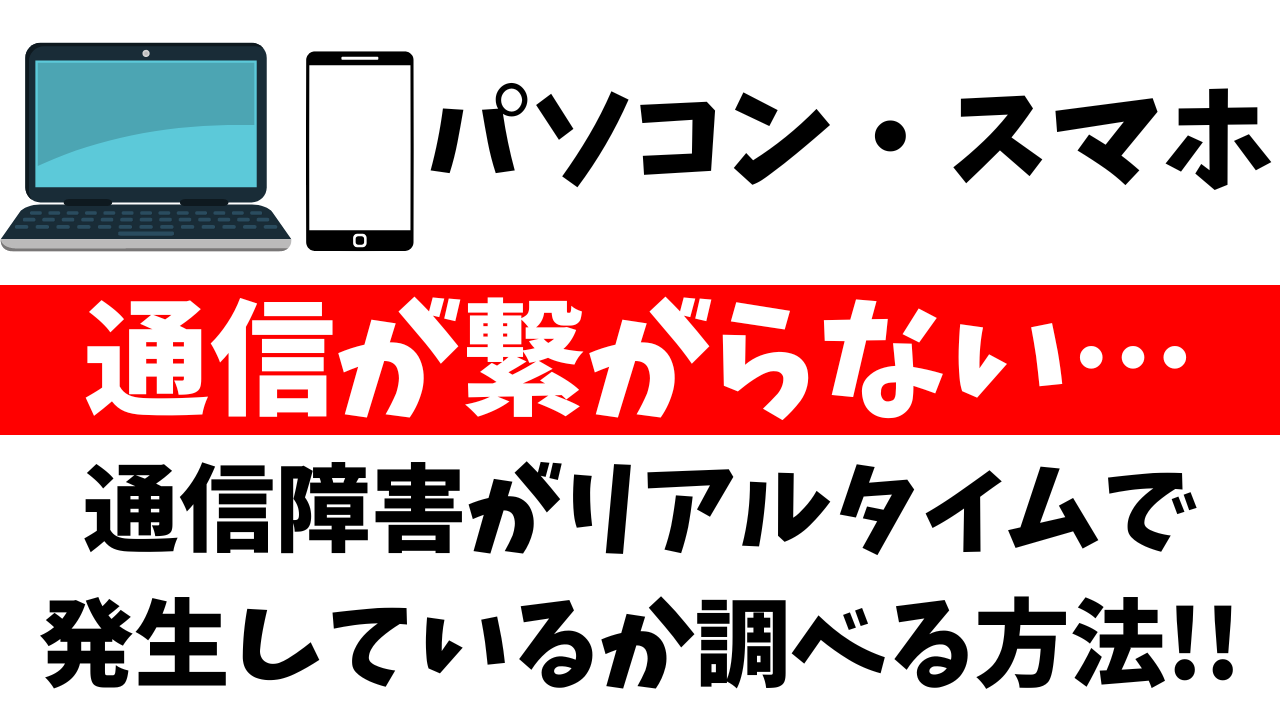最新記事 by スマホの教科書サイト運営者【田端】 (全て見る)
- 前澤社長新サービス「カブアンドモバイル」ってどうなの?乗り換えは簡単?お得さやプランを解説! - 2024年11月22日
- 【特殊詐欺?】着信があっても掛け直してはいけない電話番号とは?スマホの使い方 - 2024年11月18日
「QRコードってパソコンでスキャンできる?読む取ることはできないの?」
この記事ではそのようなパソコンでORコードを読み取る方法について紹介します。
iPhone・Androidスマホではカメラ機能を使って簡単にQRコードを読み取ることができますが、パソコンで読み取れるとさらに使い方の幅が広がります。
例えばスマホの画面でQRコードを表示して、パソコンのカメラに読み込ませることで簡単にパソコンでQRコードのリンク先などを簡単に開くことができるんです。
より便利にパソコンを使うことができます!
今回の記事ではそういったQRコードをパソコンでスキャン・読み取る方法について紹介するので、ぜひ参考にしてください!
また今回紹介する方法はWindows・Mac共に使える方法です!
スポンサー広告
まずはGoogle Chromeを使いましょう!
今回紹介する方法はGoogle Chromeの拡張機能を使ってパソコンでQRコードを読み取る方法を紹介しています。
なので、WindowsでもMac BookでもGoogle Chromeさえ使えばこの記事で紹介する方法でQRコードを読み取ることができます。
Google Chromeはインターネットを見ることができるブラウザアプリです。
そしてGoogle Chromeの特徴の1つとして拡張機能という機能があります。
拡張機能とはスマホのアプリと同じようにさまざまな機能をGoogle Chromeに追加することができます。
そして今回紹介するのが、ScanQRという拡張機能です。
こちらのリンクをクリックしてください。
もちろんScanQRは無料で拡張機能として追加することができます。
ここからはMac Bookでのスクリーンショットを交えて紹介していきます。
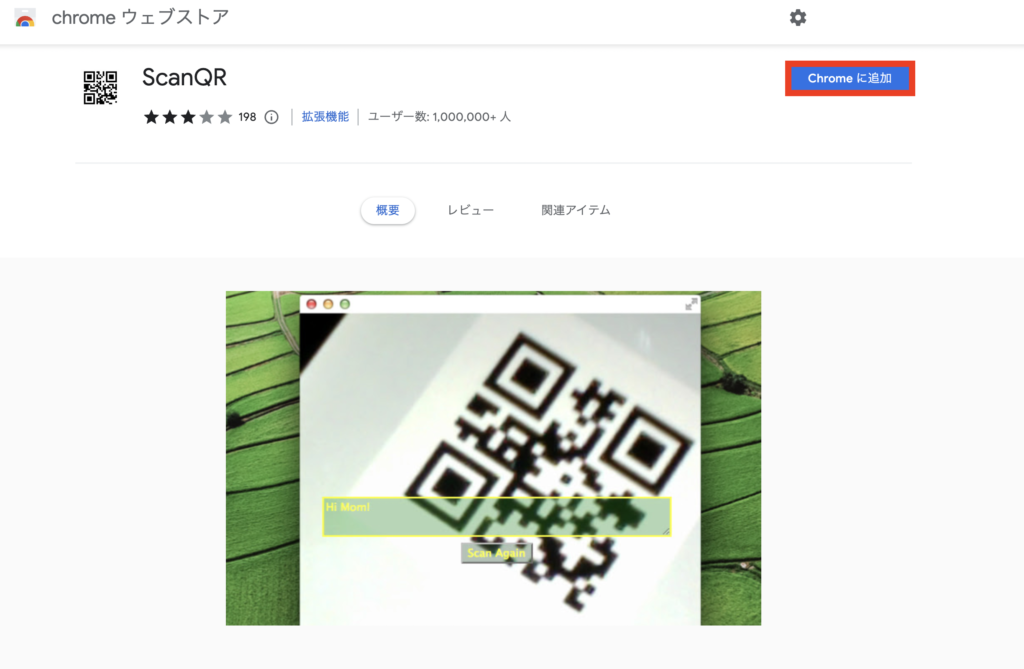
リンクをクリックするとこちらのページが表示されるので「Chromeに追加」という部分をタップしてください。
続いてGoogleアカウントにログインをすることが求められることもありますが、その場合はログインをしてください。
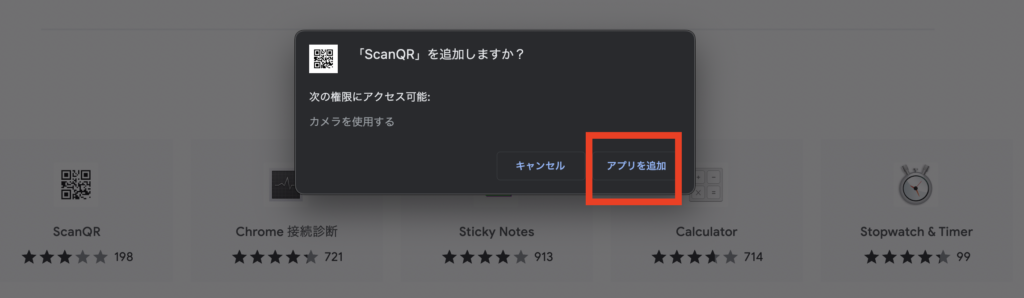
すると「アプリを追加」をクリックするとこれで拡張機能の追加は完了です。
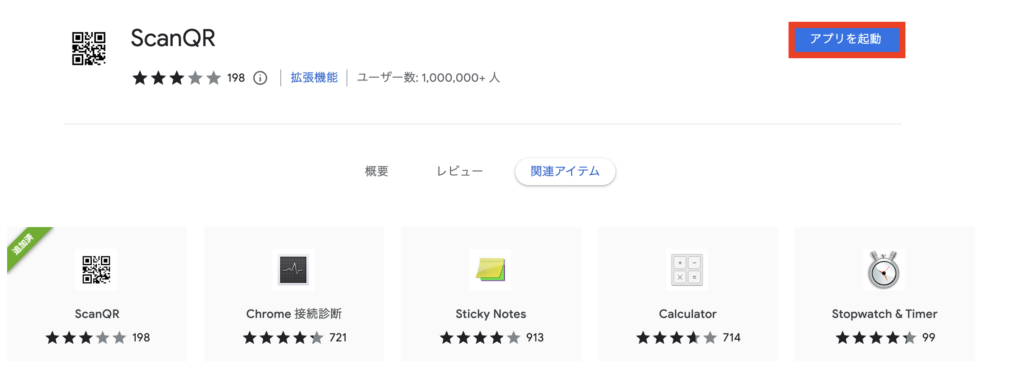
あとはScanQRを起動すると、あなたのパソコンのカメラが起動されるのでQRコードをカメラに写すと読み込むことができます。
拡張機能を追加するだけで読み込むことができるので、ぜひ試してみてください!
ただこの記事をご覧の方の中にはパソコンにカメラがついていないという方もいると思います。
そんな方は外付けカメラを付けることをおすすめします!
パソコンにカメラがない方は外付けのカメラがおすすめ!
パソコンにカメラがついていない、またはカメラ自体が壊れてしまっているという方はQRコードを読み取ることができません。
そんな時は外付けカメラをつけることで解決します。
今回紹介したScanQRは内蔵カメラだけではなく、もちろんパソコンに接続されているカメラなら外付けカメラでも問題なくQRコードを読み取ることができます。
パソコンの外付けカメラはAmazonや楽天ショッピングなどで低価格のものもあるので、ぜひこの機会に購入を検討されてみてはいかがでしょうか?
パソコン用外付けカメラをAmazonでチェックする
パソコン用外付けカメラを楽天でチェックする
※QRコードはデンソーウェーブの登録商標です。
まとめ
今回はパソコンでQRコードを読み取る方法を紹介しました。
スマホでは簡単にスキャンすることができますが、パソコンでもGoogle Chromeの拡張機能を使えば簡単に読み取ることができます。
ぜひこの記事を参考にしていただければ幸いです。
最後までご覧いただきありがとうございました。
以上「すぐわかる!QRコードをパソコンでスキャン・読み取る方法!【Windows・Mac対応】」でした。
スポンサー広告